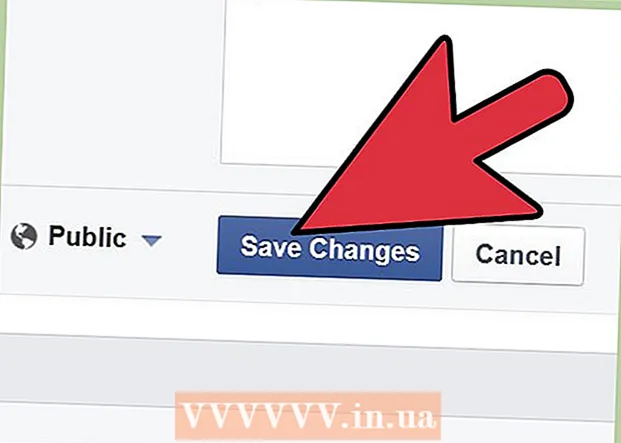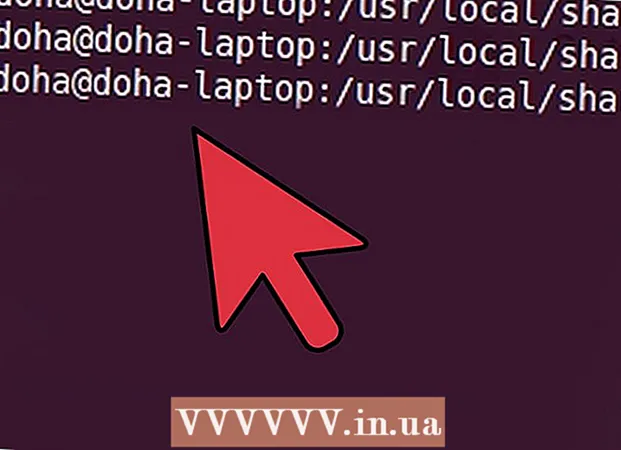Autorius:
Carl Weaver
Kūrybos Data:
26 Vasario Mėn 2021
Atnaujinimo Data:
1 Liepos Mėn 2024
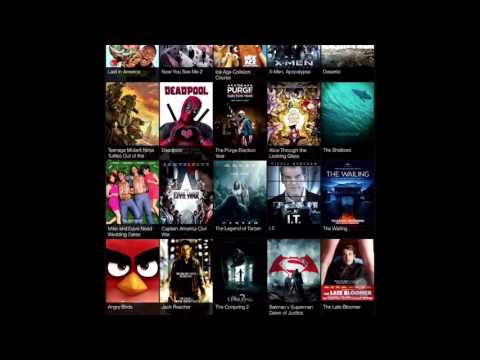
Turinys
- Žingsniai
- 1 būdas iš 3: nukopijuokite filmus iš DVD į „iTunes“
- 2 būdas iš 3: atsisiųskite filmus ir nukopijuokite juos į „iPad“
- 3 metodas iš 3: vaizdo transliacijos programų naudojimas
„iPad“ yra gražus įrenginys. Puikus ekranas ir ilgas akumuliatoriaus veikimo laikas padaro „iPad“ puikiu įrankiu žiūrėti filmus. Problema ta, kad filmų atsisiuntimas nėra pigus. Bet jei turite daugybę filmų DVD, galite juos konvertuoti į formatą, kurį galima leisti „iPad“ naudojant nemokamą programinę įrangą. Taip pat galite konvertuoti bet kurį atsisiųstą filmą į „iPad“ palaikomą formatą. Be to, yra keletas nemokamų programų, leidžiančių visiškai nemokamai (ir legaliai) žiūrėti srautinį vaizdo įrašą.
Žingsniai
1 būdas iš 3: nukopijuokite filmus iš DVD į „iTunes“
 1 Atsisiųskite ir įdiekite rankinį stabdį. Tai nemokamas vaizdo failų keitiklis, leidžiantis nukopijuoti DVD filmus į kompiuterį ir konvertuoti juos į „iPad“ suderinamą formatą. Ši programa palaiko „Windows“, „Mac OS“ ir „Linux“. Ją galite atsisiųsti iš svetainės rankinis stabdys.fr.
1 Atsisiųskite ir įdiekite rankinį stabdį. Tai nemokamas vaizdo failų keitiklis, leidžiantis nukopijuoti DVD filmus į kompiuterį ir konvertuoti juos į „iPad“ suderinamą formatą. Ši programa palaiko „Windows“, „Mac OS“ ir „Linux“. Ją galite atsisiųsti iš svetainės rankinis stabdys.fr.  2 Atsisiųskite „libdvdcss“ failą, kad išvengtumėte DVD šifravimo. Dauguma filmų DVD yra užšifruoti, kad būtų išvengta jų kopijavimo. Failas libdvdcss leis rankiniam stabdžiui apeiti šį DVD filmų kopijavimo apribojimą. Šį failą galite atsisiųsti iš svetainės download.videolan.org/pub/libdvdcss/1.2.12/... Pasirinkite failo versiją, atitinkančią jūsų operacinę sistemą.
2 Atsisiųskite „libdvdcss“ failą, kad išvengtumėte DVD šifravimo. Dauguma filmų DVD yra užšifruoti, kad būtų išvengta jų kopijavimo. Failas libdvdcss leis rankiniam stabdžiui apeiti šį DVD filmų kopijavimo apribojimą. Šį failą galite atsisiųsti iš svetainės download.videolan.org/pub/libdvdcss/1.2.12/... Pasirinkite failo versiją, atitinkančią jūsų operacinę sistemą.  3 Nukopijuokite atsisiųstą „libdvdcss“ failą į „Handbrake“ aplanką.
3 Nukopijuokite atsisiųstą „libdvdcss“ failą į „Handbrake“ aplanką.- „Windows“. Nukopijuokite failą libdvdcss-2 į aplanką C: Program Files Rankinis stabdys arba į aplanką, kuriame įdiegėte rankinį stabdį.
- „Mac OS X“. Paleiskite „libdvdcss.pkg“, kad automatiškai įdiegtumėte failą tinkamoje vietoje.
 4 Įdėkite filmų DVD į kompiuterio diską. Galite nukopijuoti įsigytus filmus, bet jų neplatinti, kad nekiltų problemų.
4 Įdėkite filmų DVD į kompiuterio diską. Galite nukopijuoti įsigytus filmus, bet jų neplatinti, kad nekiltų problemų.  5 Paleiskite rankinio stabdžio programą. Nesijaudinkite dėl sudėtingų nustatymų - galite naudoti numatytuosius filmų konvertavimo nustatymus.
5 Paleiskite rankinio stabdžio programą. Nesijaudinkite dėl sudėtingų nustatymų - galite naudoti numatytuosius filmų konvertavimo nustatymus.  6 Spustelėkite „Šaltinis“ ir pasirinkite „Vaizdo DVD“. Rankinis stabdys nuskaitys jūsų kompiuterio diske esantį DVD diską.
6 Spustelėkite „Šaltinis“ ir pasirinkite „Vaizdo DVD“. Rankinis stabdys nuskaitys jūsų kompiuterio diske esantį DVD diską.  7 Pažymėkite norimą pavadinimą. Jei DVD diske yra ir plačiaekranio, ir viso ekrano filmo versijų, galite pasirinkti norimą versiją iš pavadinimo meniu. Skirtuko Filmas skyrius Dydis padės išvengti painių filmų versijų.
7 Pažymėkite norimą pavadinimą. Jei DVD diske yra ir plačiaekranio, ir viso ekrano filmo versijų, galite pasirinkti norimą versiją iš pavadinimo meniu. Skirtuko Filmas skyrius Dydis padės išvengti painių filmų versijų.  8 Nustatykite konvertuoto failo vietą. Norėdami tai padaryti, spustelėkite Naršyti šalia lauko Tikslas ir pasirinkite aplanką, į kurį bus nukopijuotas konvertuotas vaizdo įrašo failas.
8 Nustatykite konvertuoto failo vietą. Norėdami tai padaryti, spustelėkite Naršyti šalia lauko Tikslas ir pasirinkite aplanką, į kurį bus nukopijuotas konvertuotas vaizdo įrašo failas.  9 Iš anksto nustatytų sąraše pasirinkite „iPad“. Tai automatiškai sukonfigūruos konvertavimo procesą, kad jis būtų konvertuotas į „iPad“ palaikomą formatą. Jei nematote išankstinių nustatymų sąrašo, spustelėkite Perjungti išankstinius nustatymus.
9 Iš anksto nustatytų sąraše pasirinkite „iPad“. Tai automatiškai sukonfigūruos konvertavimo procesą, kad jis būtų konvertuotas į „iPad“ palaikomą formatą. Jei nematote išankstinių nustatymų sąrašo, spustelėkite Perjungti išankstinius nustatymus.  10 Spustelėkite „Vykdyti“, kad pradėtumėte kopijuoti ir konvertuoti DVD filmą. Tai užtruks šiek tiek laiko. Proceso eigą galite sekti rankinio stabdžio lango apačioje.
10 Spustelėkite „Vykdyti“, kad pradėtumėte kopijuoti ir konvertuoti DVD filmą. Tai užtruks šiek tiek laiko. Proceso eigą galite sekti rankinio stabdžio lango apačioje.  11 Pridėkite filmą prie „iTunes“ bibliotekos. Tai leis sinchronizuoti jį su „iPad“.
11 Pridėkite filmą prie „iTunes“ bibliotekos. Tai leis sinchronizuoti jį su „iPad“. - Spustelėkite Failas („Windows“) arba atidarykite „iTunes“ meniu („Mac OS“) ir pasirinkite Pridėti failą į biblioteką. Raskite ką tik iš disko nukopijuotą ir norimu formatu konvertuotą filmo failą.
 12 Atidarykite „iTunes“ bibliotekos skyrių „Filmai“ ir eikite į skirtuką „Pagrindinis vaizdo įrašas“. Rodomi į „iTunes“ importuoti filmai.
12 Atidarykite „iTunes“ bibliotekos skyrių „Filmai“ ir eikite į skirtuką „Pagrindinis vaizdo įrašas“. Rodomi į „iTunes“ importuoti filmai. - Norėdami perkelti filmą į skyrių „Filmai“, dešiniuoju pelės mygtuku spustelėkite filmą ir pasirinkite „Informacija“. Skirtuko Parinktys išskleidžiamajame meniu pasirinkite kategoriją, į kurią norite perkelti filmą.
 13 Sinchronizuokite filmą su „iPad“. Perskaitykite šį straipsnį, kad gautumėte daugiau informacijos apie vaizdo failų sinchronizavimą su „iPad“.
13 Sinchronizuokite filmą su „iPad“. Perskaitykite šį straipsnį, kad gautumėte daugiau informacijos apie vaizdo failų sinchronizavimą su „iPad“.
2 būdas iš 3: atsisiųskite filmus ir nukopijuokite juos į „iPad“
 1 Raskite filmų, kuriuos galima atsisiųsti nemokamai ir legaliai. Daugumos žinomų filmų negalima atsisiųsti nemokamai, tačiau yra svetainių, kuriose galite tai padaryti legaliai:
1 Raskite filmų, kuriuos galima atsisiųsti nemokamai ir legaliai. Daugumos žinomų filmų negalima atsisiųsti nemokamai, tačiau yra svetainių, kuriose galite tai padaryti legaliai: - Archive.org (archive.org/details/movies) - svetainė, kurioje yra didžiulė filmų kolekcija, kurią galima atsisiųsti nemokamai. Atsisiųsdami filmus iš šios svetainės, pasirinkite „h.246“ versiją.
- Nemokami „YouTube“ filmai (youtube.com/user/movies/videos?sort=dd&view=26&shelf_id=12) Tai filmų rinkinys, kuris įkeliamas į „YouTube“ ir kurį galima žiūrėti nemokamai. Jei norite atsisiųsti tokius filmus, naudokite „YouTube Downloader“.
- Klasikinis kinas internete (classiccinemaonline.com) - svetainė su senų filmų kolekcija, kurią galima atsisiųsti nemokamai. Pasirinkite filmą ir spustelėkite „Atsisiųsti“, kad atsisiųstumėte filmą AVI formatu. Šį formatą reikia konvertuoti į kitą (žr. Toliau).
 2 Atsisiųsti filmą iš torrento sekimo programos. Tai teisėta tik tuo atveju, jei jau įsigijote šį filmą (pavyzdžiui, DVD diske). Iš torrentų sekimo atsisiųstų filmų formatas turi būti konvertuotas į kitą formatą (žr. Žemiau). Perskaitykite šį straipsnį, kad gautumėte išsamią informaciją apie failų atsisiuntimą iš „torrent trackers“.
2 Atsisiųsti filmą iš torrento sekimo programos. Tai teisėta tik tuo atveju, jei jau įsigijote šį filmą (pavyzdžiui, DVD diske). Iš torrentų sekimo atsisiųstų filmų formatas turi būti konvertuotas į kitą formatą (žr. Žemiau). Perskaitykite šį straipsnį, kad gautumėte išsamią informaciją apie failų atsisiuntimą iš „torrent trackers“.  3 Norėdami konvertuoti atsisiųstus filmus į „iPad“ palaikomą formatą, naudokite rankinį stabdį. Atminkite, kad „iPad“ nepalaiko daugumos atsisiųstų failų.
3 Norėdami konvertuoti atsisiųstus filmus į „iPad“ palaikomą formatą, naudokite rankinį stabdį. Atminkite, kad „iPad“ nepalaiko daugumos atsisiųstų failų. - Atsisiųskite ir įdiekite rankinio stabdžio programinę įrangą iš svetainės rankinis stabdys.fr.
- Paleiskite rankinį stabdį ir spustelėkite „Šaltinis“. Pasirinkite atsisiųstą vaizdo failą savo kompiuteryje.
- Nustatykite konvertuoto failo vietą. Norėdami tai padaryti, spustelėkite Naršyti šalia lauko Tikslas, kad pasirinktumėte aplanką, kuriame bus nukopijuotas konvertuotas vaizdo įrašo failas, ir įveskite vaizdo įrašo failo pavadinimą.
- Iš anksto nustatytų sąraše pasirinkite „iPad“. Jei nematote išankstinių nustatymų sąrašo, spustelėkite Perjungti išankstinius nustatymus.
- Spustelėkite „Vykdyti“, kad pradėtumėte konvertuoti savo filmą. Tai užtruks šiek tiek laiko. Proceso eigą galite sekti rankinio stabdžio lango apačioje.
 4 Importuokite konvertuotą filmą į „iTunes“. Tai leis sinchronizuoti jį su „iPad“.
4 Importuokite konvertuotą filmą į „iTunes“. Tai leis sinchronizuoti jį su „iPad“. - Spustelėkite Failas („Windows“) arba atidarykite „iTunes“ meniu („Mac OS“) ir pasirinkite Pridėti prie bibliotekos. Raskite filmo failą, kurį konvertavote į norimą formatą.
- Atidarykite „iTunes“ bibliotekos skyrių „Filmai“. Arba spustelėkite juostos formos piktogramą „iTunes“ lango viršuje.
- Spustelėkite skirtuką „Pagrindinis vaizdo įrašas“. Rodomi į „iTunes“ importuoti filmai. Norėdami perkelti filmą į skyrių „Filmai“, dešiniuoju pelės mygtuku spustelėkite filmą ir pasirinkite „Informacija“. Skirtuko Parinktys išskleidžiamajame meniu pasirinkite kategoriją, į kurią norite perkelti filmą.
 5 Sinchronizuokite filmą su „iPad“. Perskaitykite šį straipsnį, kad gautumėte daugiau informacijos apie vaizdo failų sinchronizavimą su „iPad“.
5 Sinchronizuokite filmą su „iPad“. Perskaitykite šį straipsnį, kad gautumėte daugiau informacijos apie vaizdo failų sinchronizavimą su „iPad“.
3 metodas iš 3: vaizdo transliacijos programų naudojimas
 1 Atsisiųskite vaizdo transliacijos programą. Yra daug tokių programų, tokių kaip „Hulu“ ir „Netflix“, tačiau dauguma jų yra mokamos. Laimei, yra keletas programų, kurios leidžia žiūrėti srautinį vaizdo įrašą visiškai nemokamai (pridedant reklaminių pertraukų). Kai kurios iš šių programų yra:
1 Atsisiųskite vaizdo transliacijos programą. Yra daug tokių programų, tokių kaip „Hulu“ ir „Netflix“, tačiau dauguma jų yra mokamos. Laimei, yra keletas programų, kurios leidžia žiūrėti srautinį vaizdo įrašą visiškai nemokamai (pridedant reklaminių pertraukų). Kai kurios iš šių programų yra: - „Crackle“ - šioje nemokamoje programoje yra šimtai filmų su reklaminėmis pertraukomis. Jei norite nemokamai žiūrėti populiarius filmus, sustabdykite savo pasirinkimą šioje programoje.
- „NFB Films“ - šią programą palaiko Kanados nacionalinė kino valdyba, joje yra tūkstančiai filmų ir klipų, kuriuos galite žiūrėti nemokamai.
- „PlayBox“ yra programa, per kurią galite žiūrėti tūkstančius filmų ir TV laidų. Galite atsisiųsti bet kokias laidas ar filmus.
 2 Naršykite filmų, pasiekiamų konkrečioje programoje, sąrašą. Šis sąrašas dažnai atnaujinamas, todėl visada rasite naujų žiūrimų filmų.
2 Naršykite filmų, pasiekiamų konkrečioje programoje, sąrašą. Šis sąrašas dažnai atnaujinamas, todėl visada rasite naujų žiūrimų filmų.  3 Paleisti filmą. Tai galite padaryti naudodami pasirinktą programą ir tik tuo atveju, jei jūsų prietaisas prijungtas prie interneto. Norėdami pradėti žiūrėti filmą, jo atsisiųsti nereikia.
3 Paleisti filmą. Tai galite padaryti naudodami pasirinktą programą ir tik tuo atveju, jei jūsų prietaisas prijungtas prie interneto. Norėdami pradėti žiūrėti filmą, jo atsisiųsti nereikia.